
Как установить Вибер на телефон? Все просто — следуйте нашим рекомендациям и уже через двадцать минут вы сможете бесплатно позвонить своему другу в системе Вайбер!
Установка на Андроид
Чтобы установить Viber на телефон нужно выбрать один из следующих способов.
1-ый способ:
1.Зайти в меню телефона в магазин приложений Play Market (Google Play) или сюда: play.google.com/store/apps/details?id=com.viber.voip.
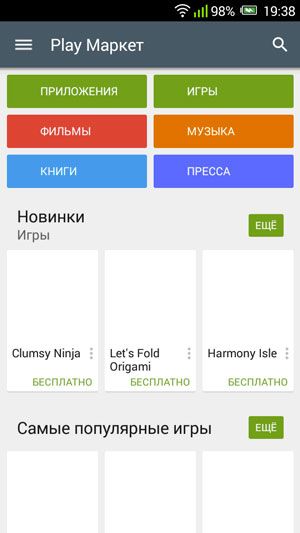
2.Найти нужную программу, вписав «Viber» в строке поиска, расположенной вверху справа, и нажав на кнопку начала поиска.
3.После обнаружения в магазине бесплатной версии мессенджера необходимо будет тапнуть по ней.
4.Нажать «Установить».
5.В появившемся окне нужных для работы программы разрешений ознакомьтесь со всеми. Если вам потребуется получить исчерпывающую информацию про один из пунктов, нажмите на маленький треугольничек, находящийся справа возле каждого из них. В результате будет раскрываться новая информация. Когда вы закончите, нажмите кнопку «Принять».
6.Вы увидите голубую строчку, которая медленно продвигается вправо — это значит, идет скачивание и установка Вайбера прямо на телефоне.
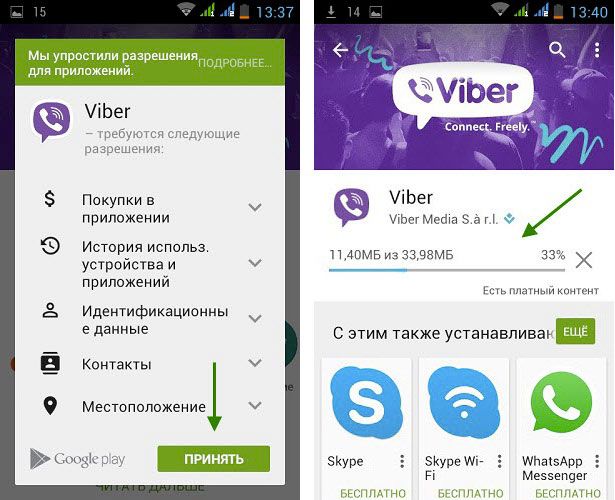
7.Как только программа закончит устанавливать софт, вы увидите соответствующее сообщение на экране телефона. Чуть ниже будут располагаться две кнопки: «Удалить» и «Открыть».
8.Чтобы начать пользоваться Viber, нажмите «Открыть», затем «Продолжить».
9.Введите в первое поле следующего окна свою страну, во второе — номер телефона, нажмите «Продолжить».
10.Подождите несколько минут, пока не придет код, затем введите его в поле следующего диалогового окна и нажмите «Вход в Viber».
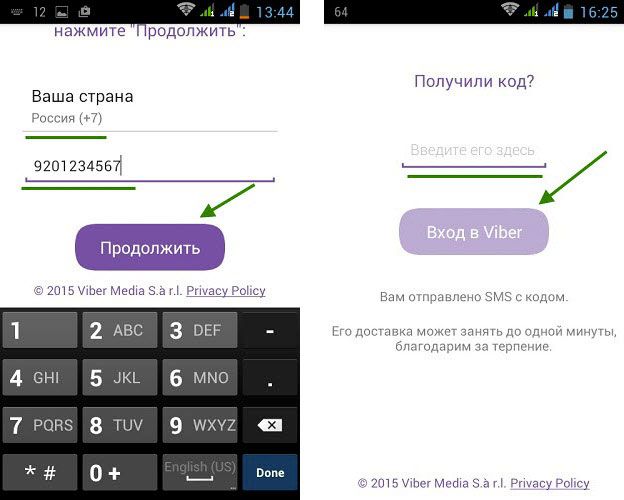
2-ой способ:
1.Зайдите на viber.com/ru (офиц.сайт).
2.Вы увидите несколько вариантов операционных систем. Нажмите на Андроид, чтобы перейти к странице, предназначенной для устройств, которые управляются этой операционной системой.
3.Нажмите «Читать дальше», чтобы ознакомиться с подробностями, перед тем, как загрузить мессенджер.
4.Жмите зеленую кнопку, чтобы перейти на страницу недолгой, бесплатной загрузки.
5.Вы окажетесь на странице магазина Гугл. Нажмите на кнопку установки. Если вход в аккаунт не был выполнен, перед вами возникнет диалоговое окно. Вы должны войти в почту Google (имеется в виду GMail), чтобы продолжить процесс скачивания и установки. Нажмите «Войти», впишите адрес почты, нажмите «Далее», введите пароль.
6.Откройте скачанный файл и выполните все пункты предыдущей инструкции, начиная с пятого (первый способ).
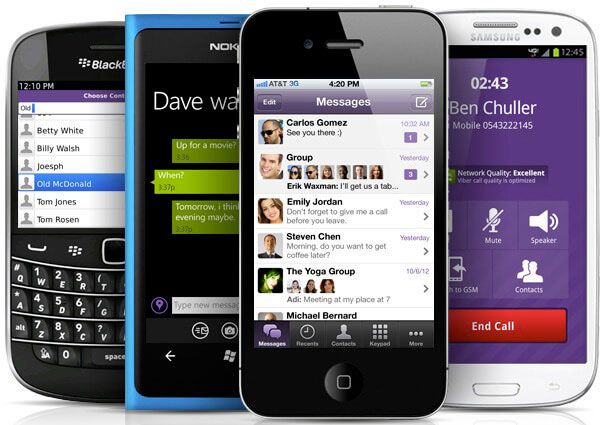
Итак, вы произвели установку Вибера на телефон. Но как им пользоваться? После того, как была нажата кнопка входа Вайбера, нужно зарегистрироваться:
1.Загрузите фото (этот шаг можно отложить) и введите в строке ниже ваше имя.
2.Нажмите на «Продолжить».
3.Когда программа покажет свою следующую страницу, вы увидите список контактов вашей телефонной книги, у которых тоже есть Viber. С ними вы сможете общаться через данный мессенджер совершенно бесплатно.
4.Текстовые сообщения – это первая вкладка (на ней нарисовано обозначение сообщения); звонки с видео – вторая вкладка с изображением человечка; аудиосвязь – третья вкладка с изображением трубки телефона.
Тапните по тому контакту, с которым вы хотели бы связаться. Появится поле для ввода текста сообщения и стикеров, а также изображение микрофона и кнопка, которую надо зажать (нажать пальцем и не отпускать, пока вы не скажете то, что хотели). Воспользуйтесь тем или другим на выбор.
Более подробную информацию об установке на ОС Андроид читайте здесь.
Установка на Айфон
Подключить Viber к iPhone можно, зайдя на сайт мессенджера (обратите внимание, что последняя версия Вайбера оптимизирована под седьмую версию ОС IOS). Далее:
1.Нажмите на вкладочку IOS, чтобы перейти в раздел загрузок для вашего смартфона.
2.Чтобы узнать подробности, нажмите «Читать дальше...», а чтобы перейти к загрузке, жмите «Загрузить...».
3.Вас перекинет в «Яблочный магазин» (AppleStore или AppStore сокращенно), расположенный по адресу apple.com/ru.
4. Если на странице магазина вашему вниманию сразу будет представлена программа Вайбер, ознакомьтесь с подробным описанием и нажмите на кнопку скачивания («Скачать» или «Download»). Если вы не увидели сразу нужного приложения, воспользуйтесь поиском, нажав на обозначение лупы и набрав там текст «Viber».
5. При нахождении нужного (а самое главное — бесплатного) приложения, откройте его, нажав «View in iTunes». Далее нажмите «Загрузить» (под значком Вайбера)
6.Откройте скачанный файл, нажмите «Продолжить..», а также «Разрешить», когда программа запросит доступ к всевозможным данным и вашему местонахождению.
7.При запросе от системы о номере телефона, впишите его, а также выберите страну, в которой находитесь. Опять нажмите на кнопку продолжения.
8.Когда придет СМС с кодом, введите его в следующем поле на экране. Это — подключение услуги.
9.Все! После подтверждения кода Вайбер автоматически просканирует все контакты из записной книги телефона и добавит всех в список Вайбер-контактов (вы сразу увидите, кто из вашего окружения пользуется той же бесплатной системой).
Вы установили Вибер на Айфон! Приятного использования!
Установка на Виндоус Фоун
Если ваш смартфон работает под контролем операционки Виндовс Фон, вы также можете бесплатно воспользоваться программой для быстрого общения Вайбер:
1.Зайдите в магазин Windows Store (https://www.microsoftstore.com/store/msru/ru_RU/home) и найдите через поисковую строку мессенджер либо нажмите на ссылку Windows Phone 8 на сайте Вайбера (прямая ссылка http://www.viber.com/windowsphone).
2.Нажмите на кнопку, которая так и называется «Получить приложение».
3.Выполните все действия, описанные в предыдущей инструкции, начиная с шестого пункта, чтобы окончить процесс установки мессенджера.
Установка на Блэкбэри
Установка Viber на телефон Blackberry проходит так:
1.Зайдите в интернете на Blackberry World — магазин софта для владельцев этих устройств.
2.Введите в строке поиска и найдите Вайбер (вписывать нужно на английском языке).
3.Зайдите в найденный раздел (скорее всего, нужная прога будет первой в поисковой выдаче).
4.Нажмите Download.
Если программа попросит войти в ваш id (учетную запись), сделайте это (или сразу нажмите на ссылку «Sign in...»), позже можно будет настроить автоматический вход.
Процесс установки с быстрой идентификацией по номеру телефона (регистрация, как таковая, отсутствует) — аналогичный всем предыдущим вариантами установок мессенджер на разные смартфоны.
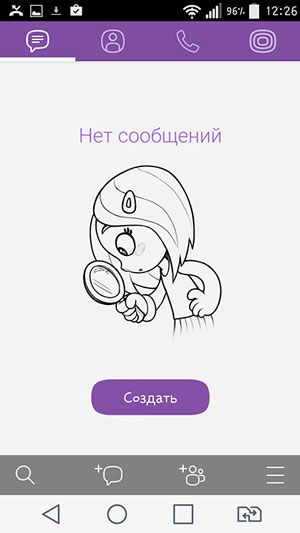
Возможности и недостатки Вайбера
Среди недостатков этого в целом хорошего мессенджера для бесплатного общения можно выделить невозможность компилировать его на java телефоны (просто не устанавливается на такую «оболочку» данный новый прогрессивный мессенджер). «Так на какие телефоны можно установить данный софт?» – спросите вы. Все просто: на все вышеперечисленные, а также на те, установочный файл для которых вы сможете найти в интернете (рекомендуется пользоваться только проверенными сайтами).
Если у вас — телефон Нокиа (Nokia) с ОС Виндоус, читайте инструкцию для Виндоус, если Симбиан — возможно на просторах интернета вы найдете программу для данной операционной системы. Второй вариант также может подойти для владельцев смартфонов Самсунг.
Видео по теме:

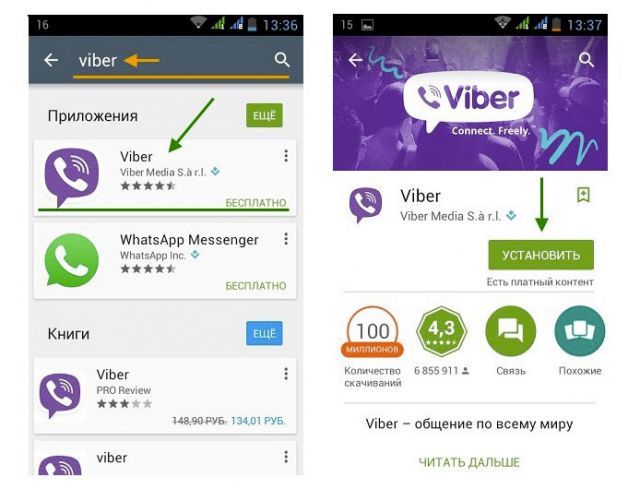
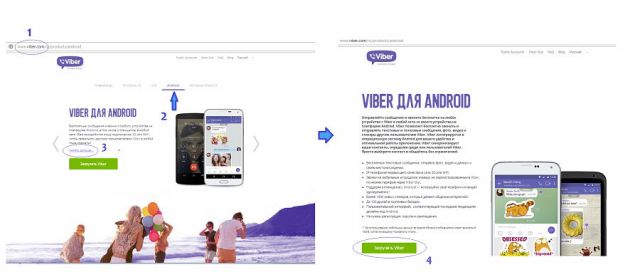
 Как скачать Viber на Айфон
Как скачать Viber на Айфон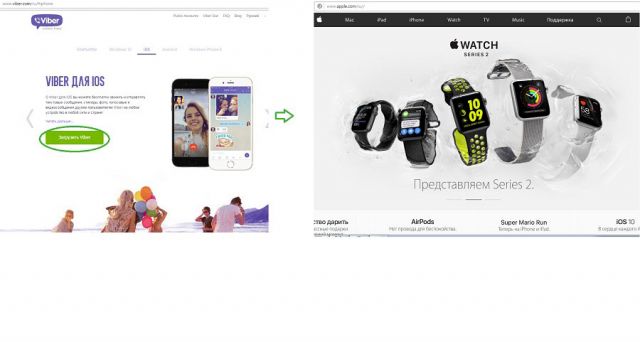
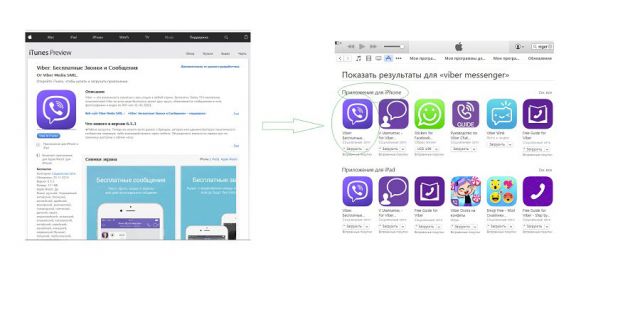
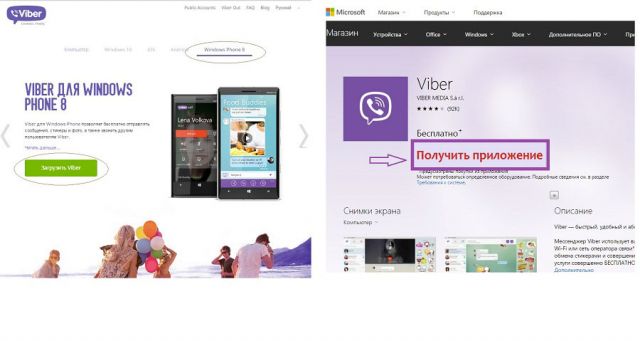
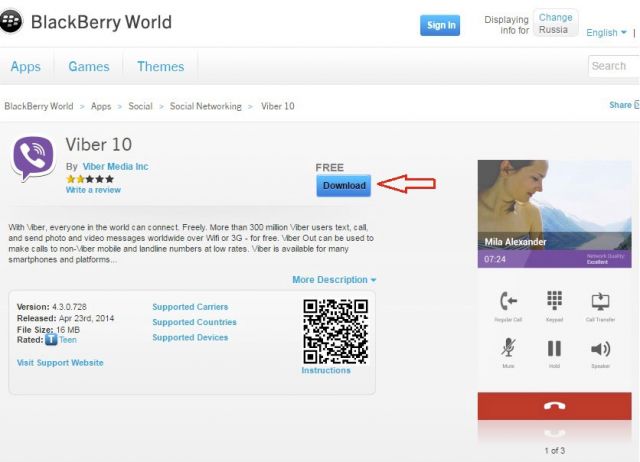

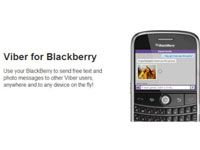
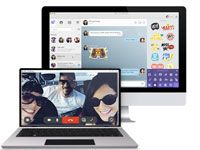
Комментарии
Люба 26.08.18
Не могу активировать вибер , пишу номер ,вылазит ошибка
Ольга 17.09.18
Добрый вечер! Не получается активировать вайбер, выдает ошибку, рекомендует попробовать позже либо обратиться сюда
Алег 26.11.18
Пишет, попробуйте позже, не зарегистрировано, помогите.